360安全浏览器自定义字体大小的方法
时间:2023-07-31 17:33:20作者:极光下载站人气:27
很多小伙伴之所以喜欢使用360安全浏览器,就是因为这款浏览器中的功能十分的丰富,并且能够让我们进行各种个性化设置。当我们不喜欢当前的浏览器字号时,我们可以对360安全浏览器中的字号大小进行重新设置,在360安全浏览器中,我们进入设置页面,然后在界面设置页面中找到字体大小选项,将该选项设置为“自定义字体大小”,然后打开字号选项,最后在下拉列表中选择一个自己需要的字号即可。有的小伙伴可能不清楚具体的操作方法,接下来小编就来和大家分享一下360安全浏览器自定义字体大小的方法。
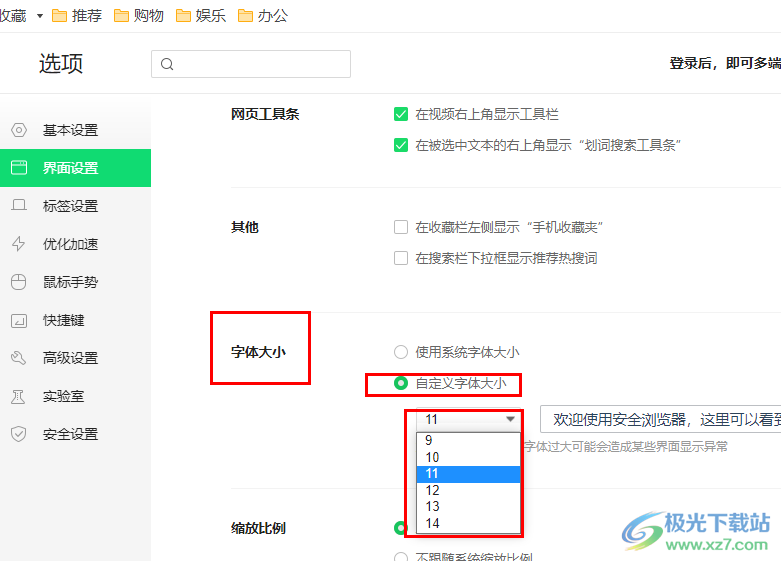
方法步骤
1、第一步,我们在电脑中打开360安全浏览器,然后在浏览器页面右上角点击打开“三”图标
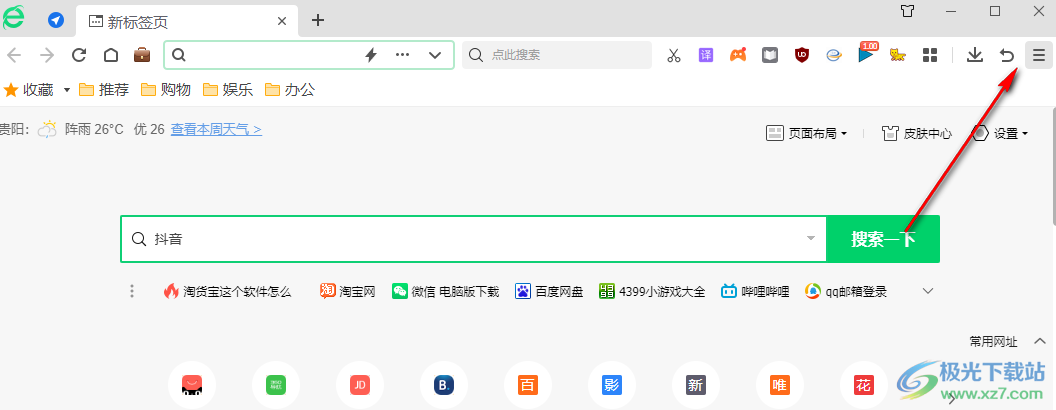
2、第二步,打开“三”图标之后,我们在下拉列表中点击打开设置选项
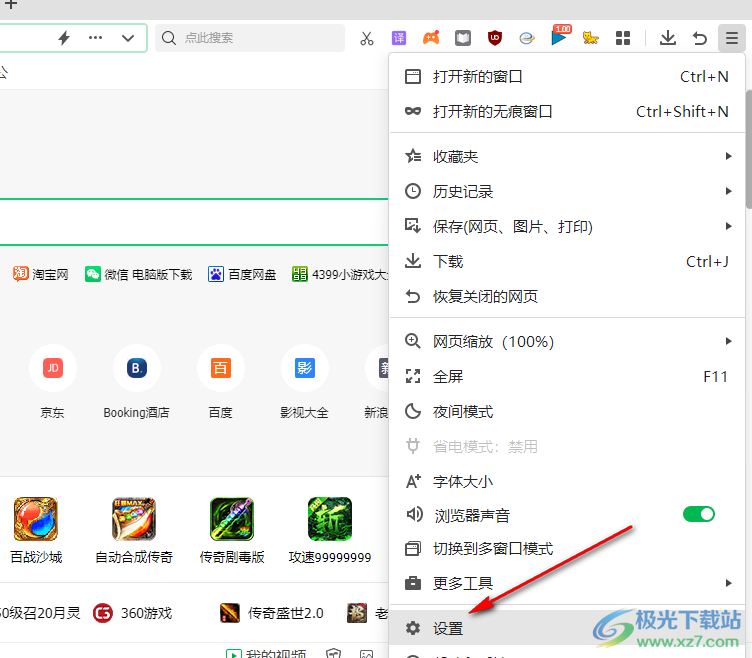
3、第三步,进入360安全浏览器的设置页面之后,我们在该页面的左侧列表中点击打开“界面设置”选项
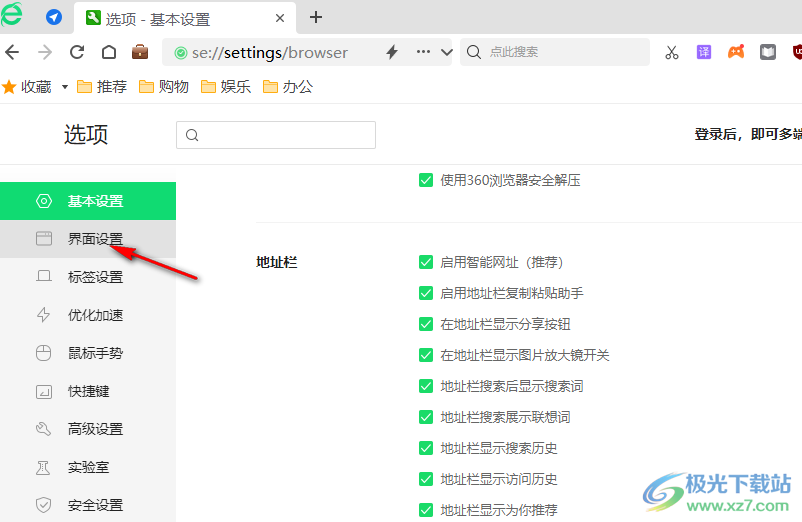
4、第四步,进入界面设置页面之后,我们在该页面中找到字体大小选项,然后点击选择“自定义字体大小”选项
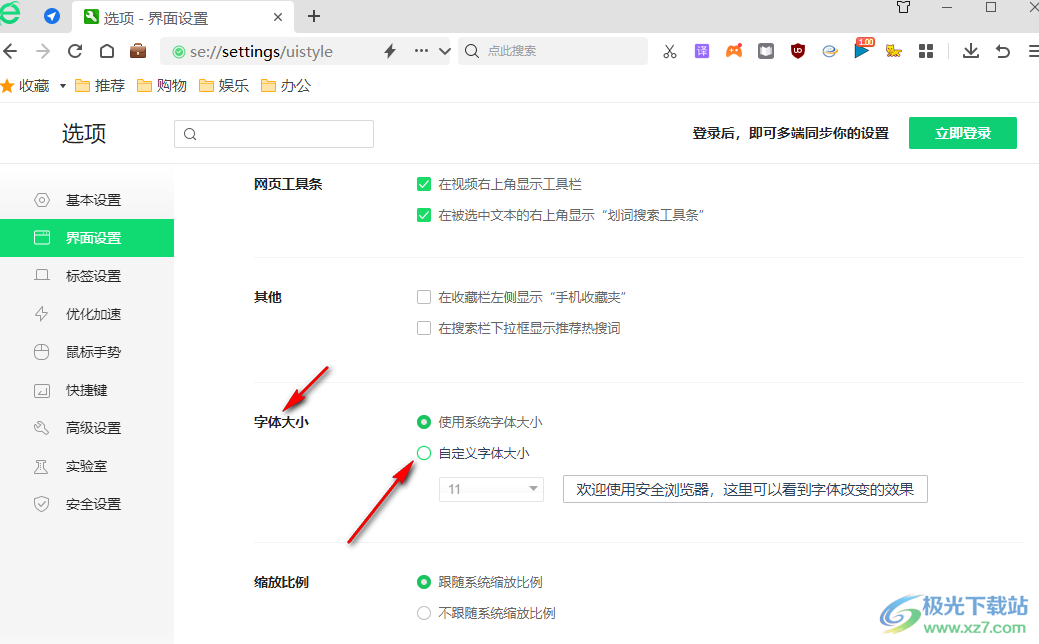
5、第五步,最后打开字体大小选项,然后在下拉列表中选择一个自己需要的字号即可
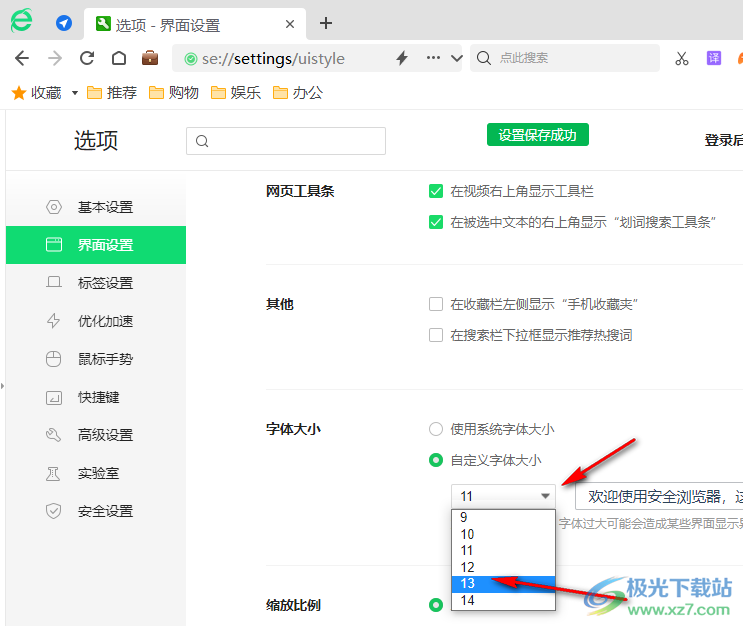
以上就是小编整理总结出的关于360安全浏览器自定义字体大小的方法,我们在360安全浏览器的界面设置页面中找到字体大小选项,将该选项的设置更改为“自定义字体大小”,然后打开字号选项并在下拉列表中选择一个自己需要的字号即可,感兴趣的小伙伴快去试试吧。

大小:171 MB版本:v15.3.6242.64环境:WinAll, WinXP, Win7, Win10
- 进入下载
相关推荐
相关下载
热门阅览
- 1百度网盘分享密码暴力破解方法,怎么破解百度网盘加密链接
- 2keyshot6破解安装步骤-keyshot6破解安装教程
- 3apktool手机版使用教程-apktool使用方法
- 4mac版steam怎么设置中文 steam mac版设置中文教程
- 5抖音推荐怎么设置页面?抖音推荐界面重新设置教程
- 6电脑怎么开启VT 如何开启VT的详细教程!
- 7掌上英雄联盟怎么注销账号?掌上英雄联盟怎么退出登录
- 8rar文件怎么打开?如何打开rar格式文件
- 9掌上wegame怎么查别人战绩?掌上wegame怎么看别人英雄联盟战绩
- 10qq邮箱格式怎么写?qq邮箱格式是什么样的以及注册英文邮箱的方法
- 11怎么安装会声会影x7?会声会影x7安装教程
- 12Word文档中轻松实现两行对齐?word文档两行文字怎么对齐?
网友评论